iOS 18은 사용자가 자신의 앱을 다른 사람에게 숨길 수 있는 새로운 개인 정보 보호 기능을 제공하며, 특정 애플리케이션이나 민감한 데이터를 보호하려는 사람들에게 필수적인 기능을 추가합니다. 앱이 숨겨지면 앱 라이브러리 내의 전용 ‘숨김’ 폴더로 전송되어 홈 화면과 검색 결과에서 모두 보이지 않게 됩니다. 이 추가 개인 정보 보호 조치는 개인 또는 기밀 앱이 비공개로 유지되도록 보장합니다.
그럼에도 불구하고, 이러한 숨겨진 애플리케이션에 액세스하거나 다시 표시하고 싶을 때가 있을 수 있습니다. 앱을 숨기기 해제하는 절차는 간단하며 몇 가지 특정 단계를 따라야 합니다.
숨겨진 앱을 찾고 숨기기 해제하는 방법
- iPhone 홈 화면에서 ‘앱 라이브러리’를 엽니다.
- 앱 라이브러리 하단으로 스크롤하면 ‘숨김’이라는 폴더가 있습니다.
- ‘숨겨진’ 앱 폴더에 접근합니다.
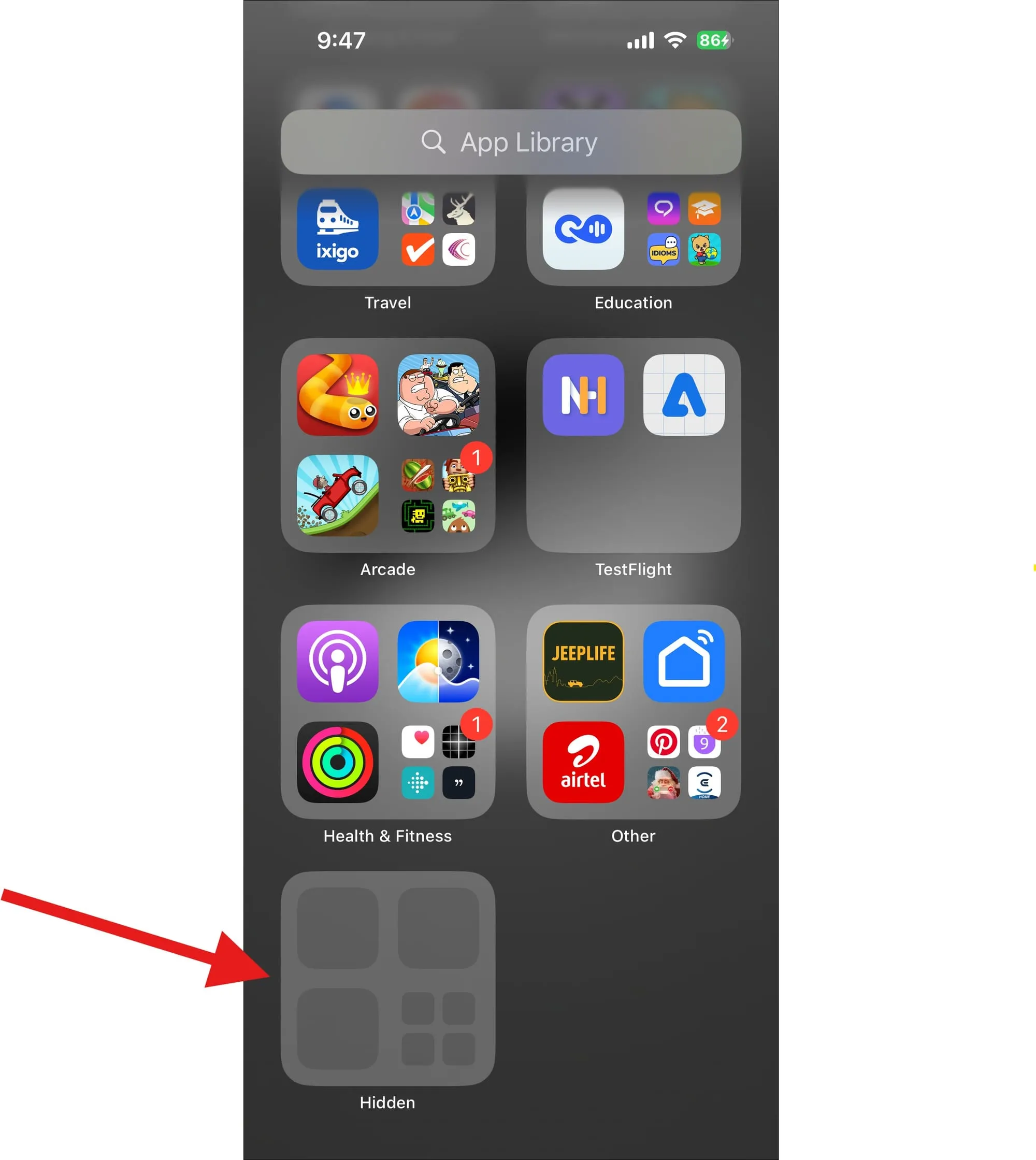
- Face ID, Touch ID 또는 암호를 사용하여 신원을 인증하세요.
- 이 폴더에서 표시하려는 앱을 찾으세요.
- 다시 표시하려는 앱 아이콘을 길게 누르세요.
- 표시되는 ‘Face ID 필요 없음’ 옵션을 선택하고 요청을 확인하세요.
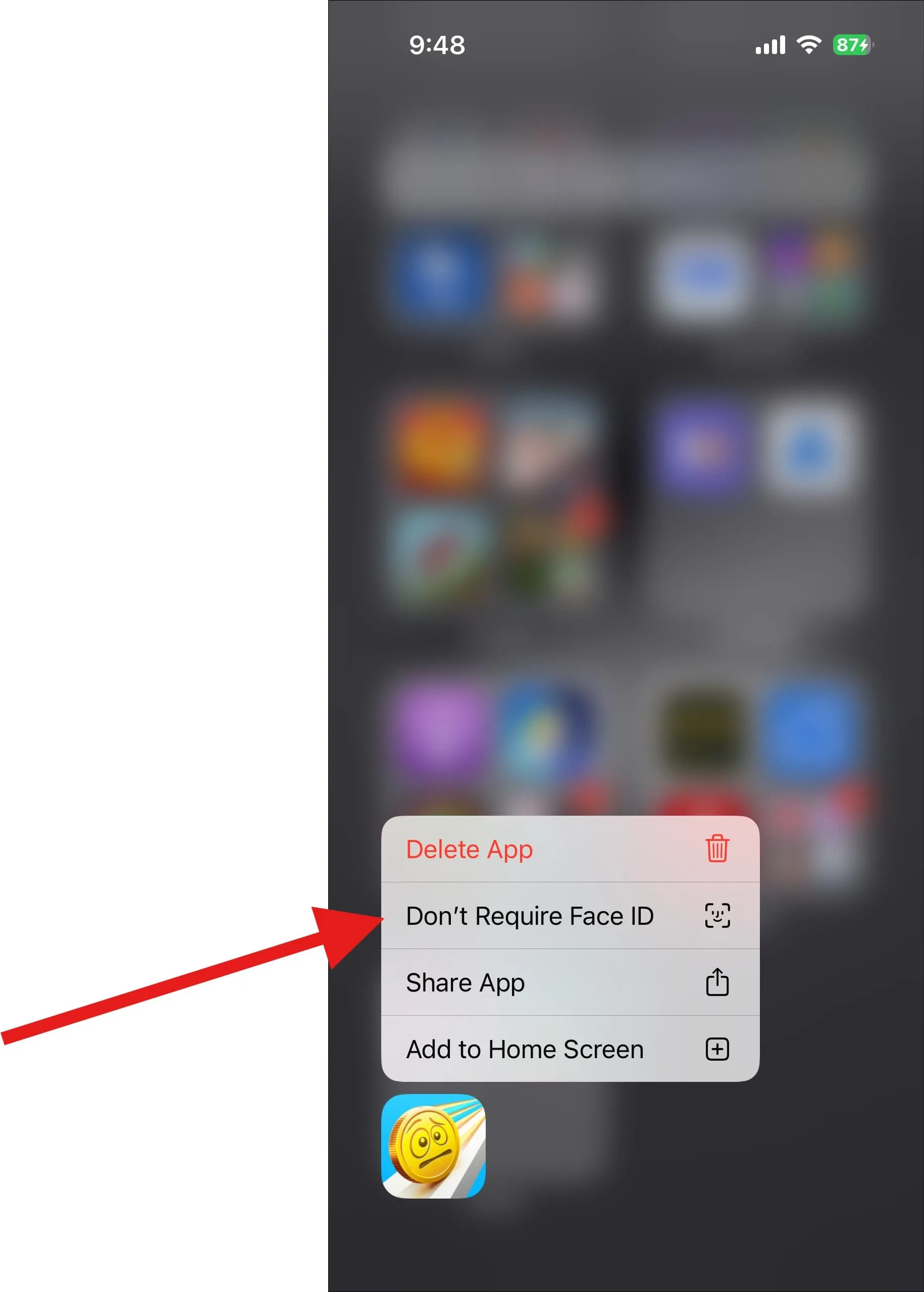
- 이제 앱이 앱 라이브러리에 표시됩니다.
앱이 숨겨진 경우 다음 사항에 유의하세요.
- 홈 화면이나 검색 결과에는 표시되지 않습니다.
- 해당 이메일에 대한 알림을 받지 못합니다.
- 앱의 아이콘과 이름은 설정과 같은 특정 섹션에서만 표시됩니다.
간단한 단계를 따라가면 iOS 18을 실행하는 iPhone에서 이전에 숨겼던 모든 앱을 쉽게 숨김 해제할 수 있습니다.
답글 남기기